PowerPoint-præsentationer præsenteres ofte via projektorer, hvor en person kan kopiere filer til en computer, der er tilsluttet projektoren i salen. Nogle gange erstattes projektoren dog med en stor skærm eller et tv. Der er mange måder, hvorpå du kan tilslutte din computer eller mobile enhed til et tv for at præsentere dine dias. Her er et par enkle metoder, som kan bruges til at besvare det ældgamle spørgsmål, som mange PowerPoint-nybegyndere stiller; dvs. hvordan man afspiller et PowerPoint-diasshow på tv.
Slut din bærbare computer eller mobile enhed ved hjælp af et HDMI-kabel
Dette er den nemmeste måde, hvorpå du kan afspille en PowerPoint-præsentation på tv. I gamle dage blev det gamle VGA-kabel brugt til dette formål, som stadig kan bruges med selv de mest moderne tv’er. Et HDMI-kabel giver dog en bedre kvalitet i afspilningen og er nemmere at bruge.
I denne demo viser vi dig, hvordan du forbinder en bærbar computer med et LED-tv ved hjælp af et HDMI-kabel. Der findes dog forskellige mobile enheder (f.eks. Android- og iPad-tablets), som også understøtter HDMI til TV-forbindelse.
Stræk 1: Sæt dit HDMI-kabel i HDMI-porten på din bærbare computer (som vist nedenfor).

Stræk 2: Tilslut den anden ende af kablet til HDMI-porten på dit TV. Normalt er der to HDMI-porte, den ene er placeret på siden og den anden bag tv’et.

Stræk 3: Skift til ‘HDMI’ fra tv’ets fjernbetjening. Normalt er denne indstilling tilgængelig fra fjernbetjeningens Menu-knap. Du kan have valgmuligheder som ‘HDMI 1’ og ‘HDMI 2’, der vises på skærmen. Det skyldes, at den ene af menupunkterne tilslutter til din første port og den anden til den anden. Billedet nedenfor viser forbindelsen med mit tv’s anden HDMI-port. Portnumrene kan være mærket anderledes afhængigt af din tv-model.
Det nedenstående billede viser PowerPoint-skabelonen Organizational Charts, der kører på et LED-tv, der er tilsluttet en bærbar computer via HDMI-kabel.
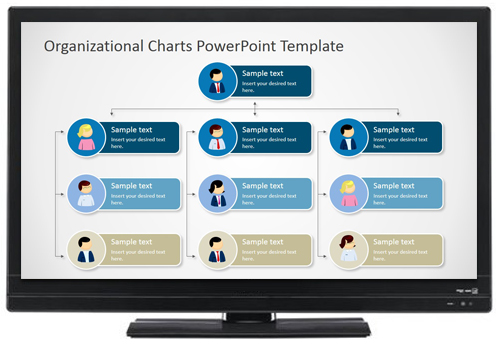
Afspil slides som billeddiasshow eller video fra en USB
Dette er en anden fin metode til at afspille et PowerPoint-diasshow på et tv. Du skal dog konvertere din PowerPoint-præsentation til et understøttet format. Mange tv’er understøtter f.eks. billedformater som JPEG eller videoformater som MP4. Du kan konvertere din præsentation til et videoformat eller eksportere dine dias som billeder og køre dem som et diasshow på dit tv.
For at lære, hvordan du konverterer dine PowerPoint-præsentationer til billed- eller videoformat, kan du se vores guide om:
Hvordan du gemmer et PowerPoint-dias som et billede og Hvordan du konverterer en PowerPoint 2013-præsentation til en HD-video.
Konverter og afspil dine dias fra en dvd-afspiller
Du kan også konvertere dine PowerPoint-filer til dvd-videoformat, skrive dem på en dvd og afspille dem ved hjælp af en god gammel dvd-afspiller. Selv om denne metode er mere besværlig end den førnævnte, er det en ret funktionel metode. For at få det rigtige videoformat skal du følge nedenstående vejledning.
Stræk 1: Gem din PowerPoint til videoformat. Du kan henvise til vores ovenfor nævnte vejledning eller blot gå til Fil -> Gem som -> og gemme din video til enten MP4 eller WMV. I modsætning til ældre versioner understøtter PowerPoint 2013 begge formater.
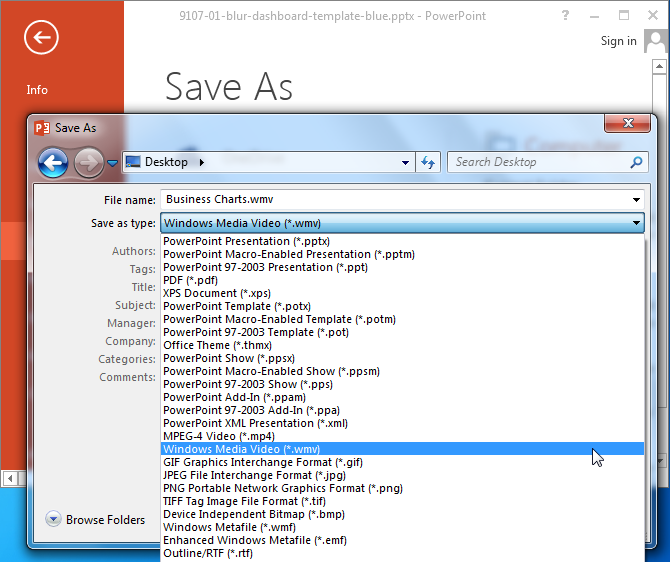
Stræk 2: Åbn Windows DVD Maker, og vælg Vælg fotos og videoer.
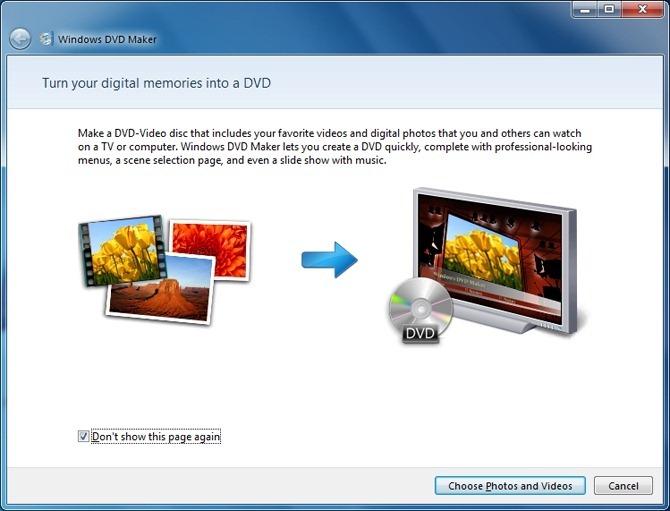
Stræk 3: Klik på Tilføj emner, og vælg den konverterede videofil (fil konverteret fra PowerPoint til videoformat). Når videoen med dine videodias er valgt, skal du klikke på Næste.
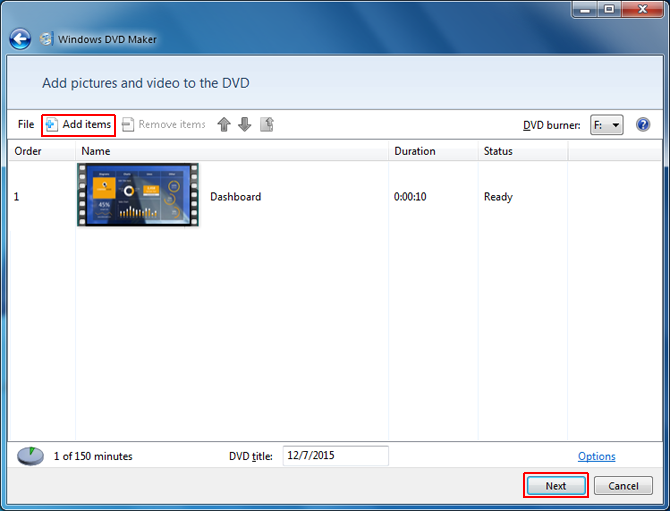
Stræk 4: Tilpas nu menuerne til din DVD efter behov, indsæt en tom DVD til din computer, og klik på Brænd.
Bemærk: Denne proces kan bruges til at brænde videoer og fotos til at oprette DVD-diasshow med Windows DVD Maker. Du kan også bruge et andet DVD-redskab fra en tredjepart til dette formål.
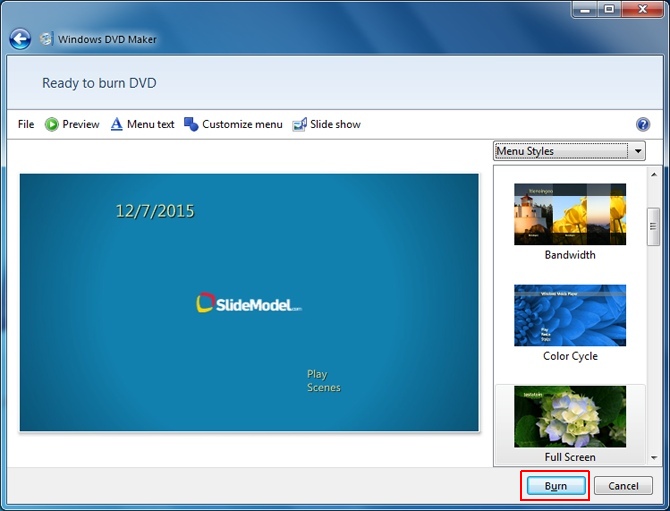
Opret forbindelse til dit tv ved hjælp af Wi-Fi eller kablet netværk
Der findes forskellige tv-modeller og enheder, som gør det muligt at oprette forbindelse til internettet. Det mest almindelige eksempel på dette findes i form af Smart TV’er og Smart TV-enheder. Afhængigt af din tv-model eller den understøttede digitalboks, som du måske bruger, kan du afspille et video-diasshow ved at konvertere din PowerPoint-præsentation til et videoformat, der understøttes af dit tv.
Det nedenstående billede viser tilslutningsindstillingerne for et Samsung Smart TV.
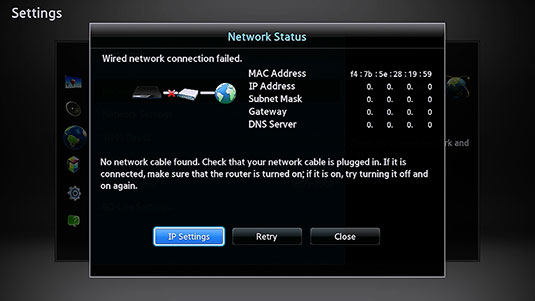
Brug en videostreaming-enhed
Sidst men ikke mindst kan du bruge en videostreaming-enhed som Roku 3, Apple TV eller Google Chromecast til at afspille et diasshow (f.eks. et, der er blevet konverteret til videoformat). Nedenstående billede viser tilslutningsmulighederne for Apple TV. De forskellige tilslutningsmuligheder i en videostreaming-enhed, f.eks. HDMI, USB og Wi-Fi/Ethernet, giver rig mulighed for at streame forskellige filtyper til dit tv. Dette gør det muligt at køre et billed-, video- eller PPT/PPTX-diasshow af dine præsentationsdias (afhængigt af tilslutningsmåden).

Ved du, at du ved at bruge en PowerPoint-skabelon af høj kvalitet med et tilsluttet tv kan få en fremragende afspilningsoplevelse? I stedet for at bruge skabeloner med kedelige baggrunde og slørede designs kan du downloade disse Premium PowerPoint-skabeloner for at få det bedste output på dit højopløsnings-tv eller din skærm.